Samsungのスマホをもっとつまらなく見せる7つの簡単な方法

高価なSamsung Galaxyを、市場に出回っている他のスマートフォンと全く同じ見た目にする必要はありません。少し手を加えるだけで、より個性的でスタイリッシュ、そして個性的なスマートフォンに仕上げることができます。
Androidスマートフォンがモバイルデータに接続できず、原因がわからない場合、設定の誤りなど、Androidスマートフォンがモバイルデータに接続できない原因は様々です。Androidでモバイルデータ接続エラーを修正する方法をご紹介します。
目次
お使いの携帯電話にSIMが2枚挿入されている場合は、モバイルデータ通信用の正しいSIMが選択されていることを確認してください。選択すると、携帯電話はモバイルデータ通信用の正しいSIMに接続されます。
モバイルデータパッケージにご加入いただくと、パッケージの容量に上限が設けられます。容量を使い切ると、パッケージは自動的に切断され、Androidスマートフォンでモバイルデータをご利用いただけなくなります。
スマートフォンがWi-Fiに接続されている場合は、Wi-Fiをオフにしてモバイルデータが機能しているかどうかを確認してください。これは、スマートフォンがWi-Fiとモバイルデータを切り替えて使用している可能性があるためです。
モバイルデータ通信をオフにしてしばらく待ってから、スマートフォンのモバイルデータ通信に再接続してください。これにより、スマートフォンがモバイルデータ通信への接続を再確立できるようになります。
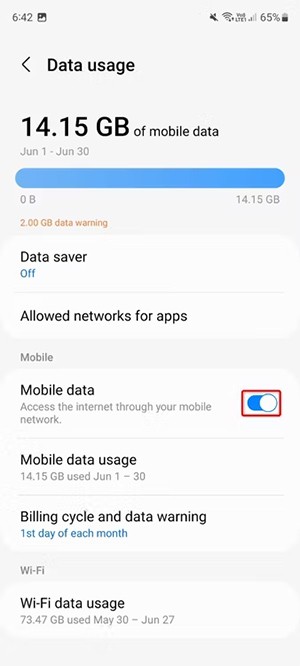
機内モードをオンにすると、Wi-Fiや携帯電話ネットワークを含むすべてのネットワークからスマートフォンが切断されます。これは、スマートフォンがインターネットにアクセスできない、または通話できないときに役立つトラブルシューティングのヒントです。
飛行機のアイコンをクリックして携帯電話をこのモードにし、約 1 分待ってからこの機内モードをオフにします。
SIMカードを無効化してから再度有効化すると、データ接続などのSIM関連の軽微な問題が解決します。これは、SIMカードを一度取り外して再度挿入するのと同じです。「設定」を開き、「接続」をタップし、「SIMマネージャー」をタップしてSIMカード管理画面にアクセスしてください。その後、SIMカードを無効化し、しばらく待ってから再度電源を入れると使用できます。

Androidのデフォルトでは、挿入されたSIMカードに適した通信事業者が自動的に選択されます。ただし、モバイルデータ通信に接続できない場合は、通信事業者を手動で選択してみてください。
「接続」をクリックし、「モバイル ネットワーク」を選択してから、「自動的に選択」をオフにして手動接続モードに切り替える必要があります。
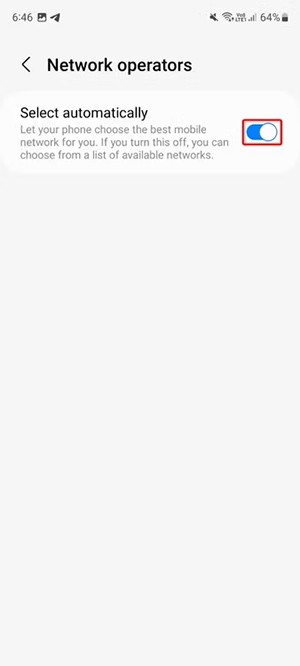
一部の Android スマートフォンでは、モバイル データ設定をリセットすることができ、WiFi またはモバイル データ関連の問題を解決できる場合があります。
「設定」にアクセスし、「一般管理」を選択して「リセット」をクリックします。次に「ネットワーク設定のリセット」を選択し、「設定のリセット」をクリックします。
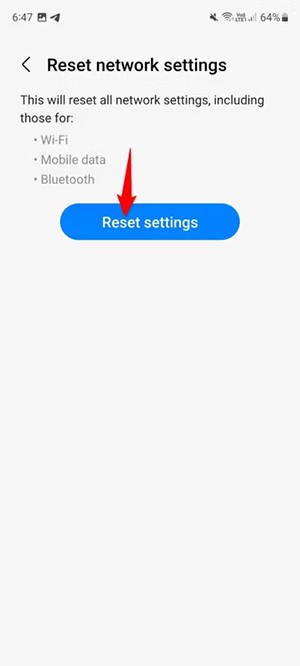
アクセスポイント名(APN)は、モバイルネットワークプロバイダーがスマートフォンをインターネットに接続するための仕組みです。IPアドレスやポートなど、接続に必要な重要な設定をすべて設定します。しかし、このプロセスがうまくいかない場合があり、リセットが必要になることがあります。
APN(アクセスポイント名)をリセットするには、以下の手順に従います。
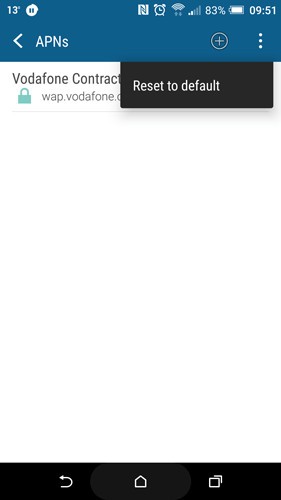
このオプションはすべてのスマートフォンのAPN設定で利用できるわけではありませんが、一部のデバイス(OnePlus 3など)では、APNプロトコル欄を空白のままにできるオプションがあります。ネットワークのAPN設定でそのように表示される場合は、IPv4/IPv6が選択されていることを確認してください。同様に、他のデバイスでも、 IPv4またはIPv6ではなく、このオプションが選択されていることを確認してください。
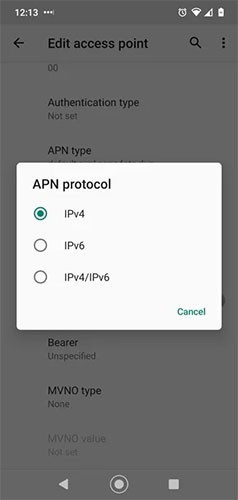
携帯電話では、デバイス メモリの大部分がキャッシュ専用になっています。キャッシュにはさまざまなアプリやプロセスのデータが保存され、自動的に有効になって、デバイス上でこれらのアプリやプロセスの起動が速くなります。
しかし、一部のAndroidユーザーから報告されているように、キャッシュエラーが発生し、重要なプロセス(今回の場合はデータ接続)が動作しなくなることがあります。これを修正するには、スマートフォンのリカバリ画面からアクセスできるシステムキャッシュパーティションを消去する必要があります。リカバリ手順はスマートフォンによって若干異なりますが、標準的なAndroid端末では、以下の手順で行うことができます。
B1:携帯電話の電源をオフにし、再びオンにするときに、画面に Android ロボットのアイコンが表示されるまで電源ボタンと音量ダウンボタンを押し続けます。
B2:音量ボタンを使って「リカバリモード」に移動します。次の画面に「コマンドなし」と表示される場合があります。
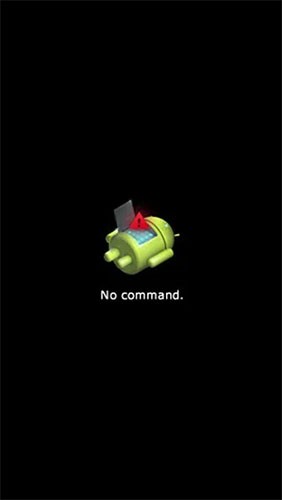
この画面が表示された場合は、リカバリモードに入るまで、音量ボタンと電源ボタンの様々な組み合わせを試してみてください(デバイスによって異なります)。この例では、音量を上げるボタンと電源ボタンを押し続けます。
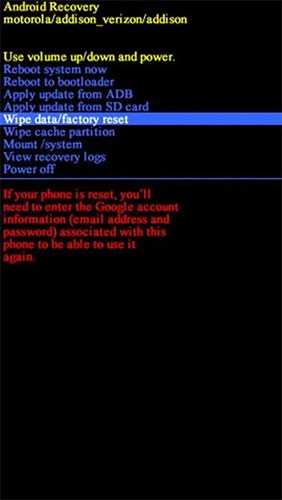
リカバリに入ったら、携帯電話の音量ボタンを使用して「キャッシュパーティションの消去」または「キャッシュの消去」を選択し、電源ボタンでオプションを選択します。
このプロセスは数秒しかかかりません。完了したら、携帯電話を再起動してください。
アップデート中、または単に携帯電話のデフォルト設定で、携帯電話のネットワーク モード (3G、4G など) が最適なカバレッジを提供しないモードに設定されている可能性があります。
例えば、4G対応のスマートフォンをお持ちの場合は、ネットワークモードで必ず4Gが選択されていることを確認してください。また、スマートフォン自体に4G機能が搭載されていないにもかかわらず、4Gネットワークモードに対応したオペレーティングシステム(例えば、ルート化など)を使用している場合は、スマートフォンが本来搭載していない4G信号に接続しようとしている可能性があります。
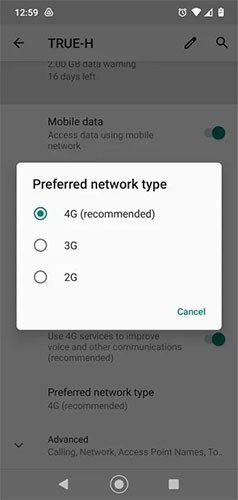
変更は簡単です。「設定」>「ネットワークとインターネット」>「モバイルネットワーク」>「優先ネットワークの種類」に移動し、お使いの携帯電話に最適なネットワークの種類に切り替えます。この携帯電話は4Gなので、常に最適な電波に接続できるよう、「2G/3G/4G自動」を選択しました。
一部のデバイスでは切り替えができず、4G または 4G/5G ネットワークのみをサポートします。
高価なSamsung Galaxyを、市場に出回っている他のスマートフォンと全く同じ見た目にする必要はありません。少し手を加えるだけで、より個性的でスタイリッシュ、そして個性的なスマートフォンに仕上げることができます。
iOS に飽きて、最終的に Samsung の携帯電話に切り替えましたが、その決定に後悔はありません。
iPhone で DNS を変更するか、Android で DNS を変更すると、安定した接続を維持し、ネットワーク接続速度を向上させ、ブロックされた Web サイトにアクセスできるようになります。
携帯電話の最も性能の低いカメラがクリエイティブな写真撮影の秘密兵器になるとは、多くの人は予想していなかったでしょう。
自動クリックアプリケーションを使用すると、ゲームをプレイしたり、デバイスで利用可能なアプリケーションやタスクを使用したりするときに、多くの操作を行う必要がなくなります。
ニーズに応じて、既存の Android デバイスで Pixel 専用の機能セットを実行できるようになる可能性があります。
修正には必ずしもお気に入りの写真やアプリを削除する必要はありません。One UI には、スペースを簡単に回復できるオプションがいくつか含まれています。
スマートフォンの充電ポートは、バッテリーを長持ちさせるためだけのものだと、多くの人が考えています。しかし、この小さなポートは、想像以上にパワフルです。
決して効果のない一般的なヒントにうんざりしているなら、写真撮影の方法を静かに変革してきたヒントをいくつか紹介します。
新しいスマートフォンを探しているなら、まず最初に見るのは当然スペックシートでしょう。そこには、性能、バッテリー駆動時間、ディスプレイの品質などに関するヒントが満載です。
Emojimix アプリケーションは、2 つの絵文字を組み合わせて、これまで見たことのない絵文字を作成し、ユーザーの希望に応じてユニークな絵文字を作成します。
Samsung の携帯電話で Digital Wellbeing をチェックして、1 日のうちで携帯電話にどれだけの時間を無駄にしているかを確認してください。
偽の通話アプリケーションは、気まずい、望ましくない状況を避けるために、自分の電話から通話を作成するのに役立ちます。
以前は iOS ユーザーが iPhone で Locket Widget を使用できましたが、新しい Locket Widget アプリには Android バージョンがあります。
Apple の緊密なエコシステムにもかかわらず、Android スマートフォンを Apple TV の信頼できるリモコンに変えている人もいます。
高価なSamsung Galaxyを、市場に出回っている他のスマートフォンと全く同じ見た目にする必要はありません。少し手を加えるだけで、より個性的でスタイリッシュ、そして個性的なスマートフォンに仕上げることができます。
iOS に飽きて、最終的に Samsung の携帯電話に切り替えましたが、その決定に後悔はありません。
ブラウザ上のAppleアカウントのウェブインターフェースでは、個人情報の確認、設定の変更、サブスクリプションの管理などを行うことができます。しかし、さまざまな理由でサインインできない場合があります。
iPhone で DNS を変更するか、Android で DNS を変更すると、安定した接続を維持し、ネットワーク接続速度を向上させ、ブロックされた Web サイトにアクセスできるようになります。
「探す」機能が不正確になったり、信頼できなくなったりした場合は、いくつかの調整を加えることで、最も必要なときに精度を高めることができます。
携帯電話の最も性能の低いカメラがクリエイティブな写真撮影の秘密兵器になるとは、多くの人は予想していなかったでしょう。
近距離無線通信は、デバイス同士が通常数センチメートル以内の近距離にあるときにデータを交換できる無線技術です。
Appleは、低電力モードと連動して動作する「アダプティブパワー」を導入しました。どちらもiPhoneのバッテリー寿命を延ばしますが、その仕組みは全く異なります。
自動クリックアプリケーションを使用すると、ゲームをプレイしたり、デバイスで利用可能なアプリケーションやタスクを使用したりするときに、多くの操作を行う必要がなくなります。
ニーズに応じて、既存の Android デバイスで Pixel 専用の機能セットを実行できるようになる可能性があります。
修正には必ずしもお気に入りの写真やアプリを削除する必要はありません。One UI には、スペースを簡単に回復できるオプションがいくつか含まれています。
スマートフォンの充電ポートは、バッテリーを長持ちさせるためだけのものだと、多くの人が考えています。しかし、この小さなポートは、想像以上にパワフルです。
決して効果のない一般的なヒントにうんざりしているなら、写真撮影の方法を静かに変革してきたヒントをいくつか紹介します。
新しいスマートフォンを探しているなら、まず最初に見るのは当然スペックシートでしょう。そこには、性能、バッテリー駆動時間、ディスプレイの品質などに関するヒントが満載です。
他のソースからiPhoneにアプリケーションをインストールする場合は、そのアプリケーションが信頼できるものであることを手動で確認する必要があります。確認後、アプリケーションはiPhoneにインストールされ、使用できるようになります。

















